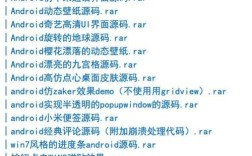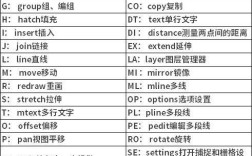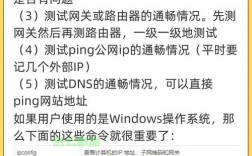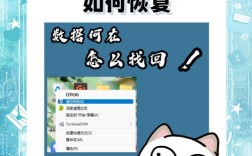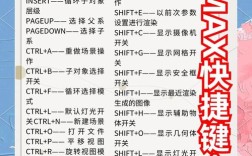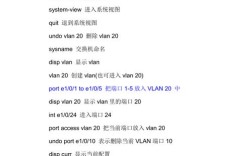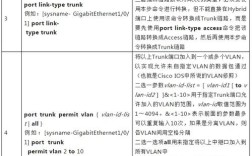电脑自动开关机命令是操作系统提供的一种通过命令行或设置实现电脑定时开启、关闭或重启的功能,广泛应用于自动化任务、节能管理或远程运维场景,不同操作系统(如Windows、Linux、macOS)的实现方式和命令存在差异,需根据具体需求选择合适的方法,以下将详细介绍各系统的自动开关机命令及其使用方法,包括命令格式、参数说明及操作示例,并通过表格对比不同系统的命令特点,最后以FAQs形式解答常见问题。
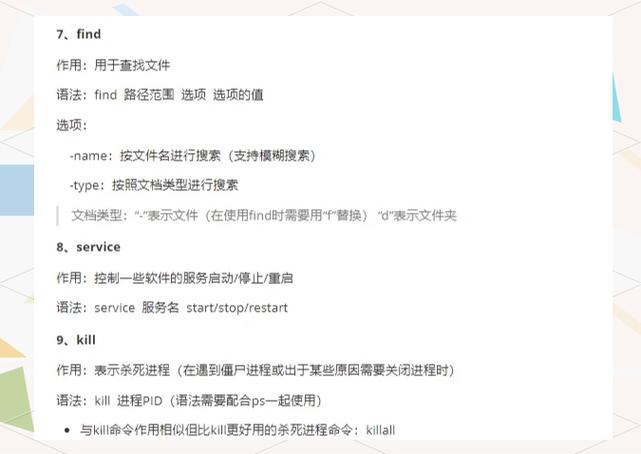
Windows系统自动开关机命令
Windows系统主要通过命令提示符(CMD)或任务计划程序实现自动开关机,常用命令包括shutdown、rundll32和at/schtasks等。
关机与重启命令:shutdown
shutdown是Windows中最基础的开关机命令,支持定时关机、重启、注销等操作,且可设置倒计时和强制执行选项。
命令格式:
shutdown [/i | /l | /s | /sg | /r | /g | /a | /p | /h | /e | /o] [/hybrid] [/fw] [/f] [/m \\计算机名] [/t xxx] [/d [p|u:]xx:yy [/c "注释"]]
常用参数说明:
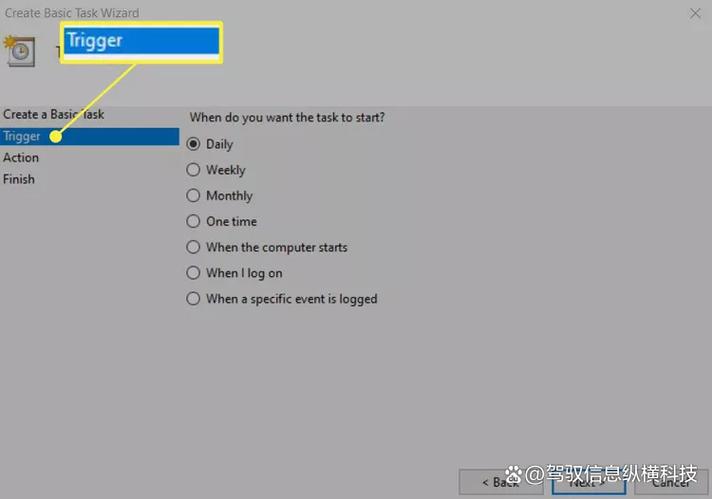
/s:关机。/r:关机并重启(默认为重启,若需强制关闭未保存程序可加/f)。/a:取消待关机/重启任务(需在倒计时结束前执行)。/t xxx:设置倒计时时间(单位为秒,默认为30秒,如/t 3600表示1小时后关机)。/m \\计算机名:指定远程计算机(需开启远程管理权限)。/c "注释":添加关机原因注释(如/c "系统维护,请保存数据")。
操作示例:
- 10分钟后关机:
shutdown /s /t 600 - 立即重启并强制关闭程序:
shutdown /r /f /t 0 - 取消待关机任务:
shutdown /a
定时任务实现自动开关机
若需实现每日/每周固定时间开关机,可通过任务计划程序(Task Scheduler)结合shutdown命令实现。
步骤示例(定时每日23:00关机):
- 打开“任务计划程序”(可通过
taskschd.msc命令启动)。 - 点击“创建基本任务”,输入名称(如“每日定时关机”)和描述。
- 触发器选择“每天”,设置开始时间和重复间隔。
- 操作选择“启动程序”,在“程序或脚本”中输入
shutdown,参数框输入/s /f /t 0。 - 完成创建后,任务会在指定时间自动执行
shutdown命令。
替代命令:Windows还支持at命令(旧版)和schtasks命令(新版)创建定时任务。at 23:00 shutdown /s表示23:00关机,但at命令在Windows 10/11中已逐渐被schtasks替代。

强制注销与睡眠命令
- 注销当前用户:
logoff(或shutdown /l,/l不能与其他参数组合使用)。 - 进入睡眠状态:
rundll32.exe powrprof.dll,SetSuspendState(需确保系统支持睡眠功能)。
Linux系统自动开关机命令
Linux系统主要通过shutdown、reboot、halt及cron定时任务实现自动开关机,命令灵活且支持多用户环境。
关机与重启命令
-
shutdown:最安全的关机/重启命令,支持定时通知用户,避免强制中断进程。
格式:shutdown [选项] [时间] [警告信息]
常用选项:-h:关机(halt)。-r:重启(reboot)。-c:取消待关机任务。+分钟数:相对时间(如+5表示5分钟后关机)。HH:MM:绝对时间(如23:00表示23:00关机)。
示例:
- 10分钟后关机并通知用户:
shutdown -h +10 "系统将在10分钟后关机,请保存数据" - 取消关机任务:
shutdown -c
-
reboot/halt:reboot:立即重启(等效于shutdown -r now)。halt:立即关机(等效于shutdown -h now)。
定时任务实现自动开关机
Linux的cron服务可实现周期性任务调度,通过编辑crontab文件设置定时开关机。
步骤示例(每日凌晨2点关机):
- 打开终端,输入
crontab -e编辑当前用户的定时任务(首次使用需选择文本编辑器,如nano)。 - 添加以下行:
0 2 * * * /sbin/shutdown -h now
(格式:分钟 小时 日 月 周 命令,表示任意值) - 保存并退出,
cron服务会自动加载任务。
注意事项:
- 命令需使用绝对路径(如
/sbin/shutdown),避免因环境变量缺失导致任务失败。 - 需确保
cron服务运行中(可通过systemctl status cron检查)。
特殊场景:ACPI控制电源
部分Linux系统支持通过ACPI(高级配置与电源接口)直接控制电源状态,
pm-suspend:进入睡眠。pm-hibernate:进入休眠。echo mem > /sys/power/state:通过写入内核状态实现睡眠(需内核支持)。
macOS系统自动开关机命令
macOS基于Unix系统,自动开关机命令与Linux类似,支持shutdown和launchd定时任务,同时可通过系统偏好设置或终端命令实现。
关机与重启命令
-
shutdown:基本格式与Linux一致,但macOS默认未安装shutdown命令,需通过sudo shutdown执行。
示例:- 10分钟后关机:
sudo shutdown -h +10 - 立即重启:
sudo shutdown -r now
- 10分钟后关机:
-
shutdown替代方案:- 关机:
sudo pmset shutdown now - 重启:
sudo reboot
- 关机:
定时任务实现自动开关机
macOS使用launchd作为核心服务管理工具,通过.plist配置文件实现定时任务。
步骤示例(创建每日23:00关机任务):
- 创建配置文件:
sudo nano /Library/LaunchDaemons/com.daily.shutdown.plist - 添加以下内容(XML格式):
<?xml version="1.0" encoding="UTF-8"?> <!DOCTYPE plist PUBLIC "-//Apple//DTD PLIST 1.0//EN" "http://www.apple.com/DTDs/PropertyList-1.0.dtd"> <plist version="1.0"> <dict> <key>Label</key> <string>com.daily.shutdown</string> <key>ProgramArguments</key> <array> <string>/sbin/shutdown</string> <string>-h</string> <string>now</string> </array> <key>StartCalendarInterval</key> <dict> <key>Hour</key> <integer>23</integer> <key>Minute</key> <integer>0</integer> </dict> </dict> </plist> - 保存文件后,设置权限:
sudo chmod 644 /Library/LaunchDaemons/com.daily.shutdown.plist - 加载任务:
sudo launchctl load /Library/LaunchDaemons/com.daily.shutdown.plist
注意事项:
- 配置文件需放置在
/Library/LaunchDaemons/(系统级)或~/Library/LaunchAgents/(用户级)。 - 修改任务后需通过
launchctl unload和launchctl load重新加载。
通过系统偏好设置设置定时开机
macOS支持在“系统偏好设置 > 节能 > 计划”中设置定时开机(需硬件支持),但定时关机需通过终端命令实现。
操作系统自动开关机命令对比
为便于快速查阅,以下表格总结Windows、Linux、macOS系统的核心自动开关机命令及特点:
| 操作系统 | 关机命令 | 重启命令 | 定时任务工具 | 特点说明 |
|---|---|---|---|---|
| Windows | shutdown /s /t 秒数 |
shutdown /r /t 秒数 |
任务计划程序 | 支持远程控制、强制关闭程序,倒计时可自定义,需管理员权限。 |
| Linux | shutdown -h [+分钟] |
shutdown -r [+分钟] |
cron |
安全通知用户,支持多用户环境,命令路径需绝对路径,cron服务需启用。 |
| macOS | sudo shutdown -h now |
sudo shutdown -r now |
launchd(.plist) |
与Linux命令兼容,需sudo权限,.plist配置文件需严格遵循XML格式。 |
相关问答FAQs
Q1:如何取消Windows中已设置的定时关机任务?
A:若通过shutdown命令设置了倒计时关机,可立即打开命令提示符(CMD),输入shutdown /a取消任务(需在倒计时结束前执行),若通过任务计划程序设置了定时任务,需打开“任务计划程序”,找到对应任务右键选择“禁用”或“删除”,若远程取消,需在另一台电脑上使用shutdown /a /m \\目标计算机名命令。
Q2:Linux中设置定时关机后,为何任务未执行?
A:可能原因包括:① cron服务未启动,可通过systemctl start cron启动并设置为开机自启(systemctl enable cron);② 命令路径错误,需使用绝对路径(如/sbin/shutdown而非shutdown);③ 权限不足,crontab文件中的命令需有执行权限,或使用sudo(需配置sudoers文件允许用户执行特定命令),可检查/var/log/cron日志文件定位具体错误原因。